Comment migrer Windows 7 vers Samsung SSD [Solution efficace]
Mélanie Mis à jour le 20/03/2024 Gestion de partition
Résumé:
Ce passage vous expliquera comment migrer Windows 7 vers Samsung SSD et vous n'aurez pas besoin de réinstaller Windows. Vous obtiendrez également le meilleur outil de clonage pour vous aider.
Le SSD est le périphérique de stockage utilisé dans les ordinateurs. Et Samsung SSD est l'un des meilleurs fabricants. Vous souhaiterez peut-être migrer Windows 7 vers Samsung SSD pour diverses raisons.

Sur cette page, vous apprendrez comment migrer avec succès Windows 7 vers Samsung SSD et obtiendrez un outil de clonage professionnel pour vous aider à résoudre votre problème. Avant de commencer, comprenons brièvement pourquoi nous souhaitons migrer Windows 7 vers Samsung SSD.
Windows 7 est l'un des meilleurs systèmes d'exploitation et il existe de nombreuses raisons de migrer Windows 7 vers le SSD Samsung. La migration de Windows 7 vers Samsung SSD peut éliminer les tracas liés à l'installation du système d'exploitation. Mais les deux principales raisons sont les suivantes :
1. Améliorez les performances de lecture et d'écriture de votre ordinateur
Le SSD a une vitesse plus rapide et de meilleures performances par rapport aux disques durs traditionnels. Si un disque dur est installé sur votre ordinateur et qu'il fonctionne lentement, vous souhaiterez peut-être migrer Windows vers un SSD Samsung.
2. Libérez plus d'espace disque sur votre ordinateur
Si Windows 7 utilise un SSD, mais que la capacité est plus petite. Vous pouvez migrer le contenu de Windows 7 vers un meilleur SSD Samsung et effacer complètement le disque dur pour plus d'espace libre.
De plus, migrer Windows 7 vers Samsung SSD signifie créer une copie exacte de toutes les données de Windows 7, y compris le système d'exploitation, les applications, etc., vers Samsung SSD afin que vous puissiez obtenir une sauvegarde de Windows 7 pour récupérer les données en cas de problème. un crash du système ou une attaque de malware.
Voyons comment migrer Windows 7 vers Samsung SSD à l'aide d'un outil de clonage professionnel.
Les outils intégrés de Windows ne sont pas utilisés pour migrer Windows 7. Cependant, cet article fournira deux outils pour migrer Windows 7 vers Samsung SSD :
1. EaseUS Partition Master : Ce logiciel se concentre sur la résolution des problèmes liés au disque.
2. Samsung Data Migration : Il s'agit d'un logiciel professionnel de migration de données fourni par le fabricant du SSD Samsung.
Les deux outils sont très utiles pour résoudre le problème de la migration de Windows 7 vers le SSD Samsung. Mais EaseUS Partition Master est un outil plus fiable et plus complet. Et le taux de réussite de la migration de Windows 7 est plus élevé. Je recommande donc fortement d'utiliser cet outil professionnel pour migrer Windows 7.
Voyons ensuite comment fonctionnent ces deux méthodes.
EaseUS Partition Master permet le clonage du système et le clonage de partitions. L'outil prend en charge l'alignement SSD 4K et n'endommage pas les performances du SSD pendant le processus de clonage. En quelques étapes simples, vous pouvez migrer Windows 7 vers Samsung SSD avec succès.
Étape 1. Sélectionnez le disque source.
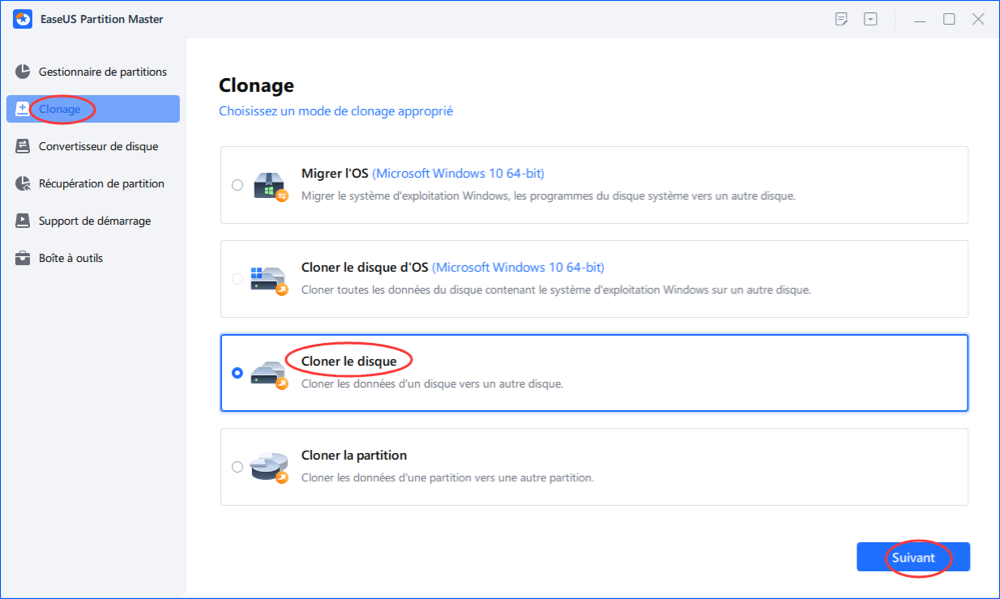
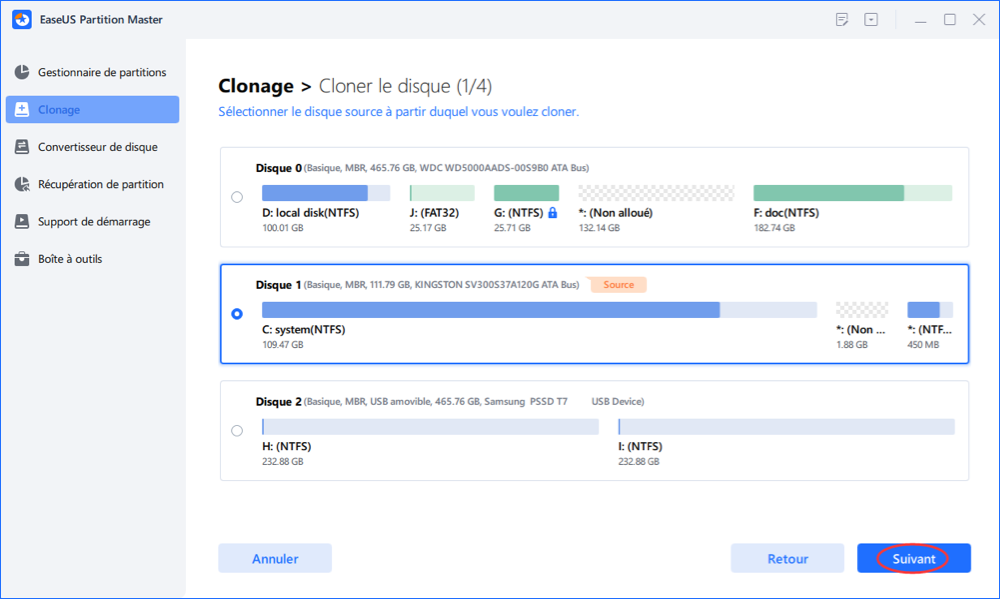
Étape 2. Sélectionnez le disque destinataire.
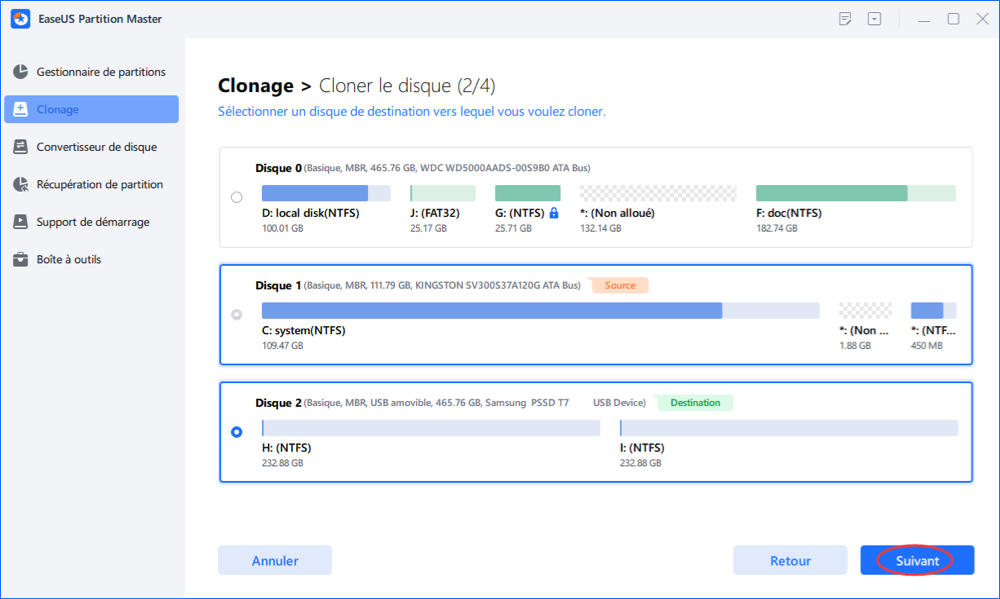
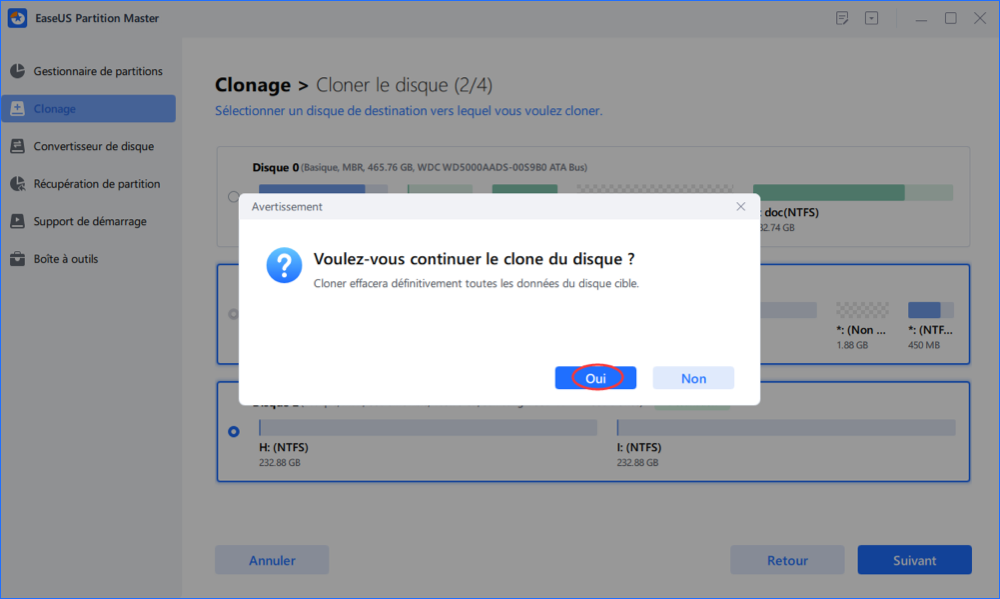
Étape 3. Affichez la disposition du disque et modifiez la taille de la partition du disque cible.
Cliquez ensuite sur "Continuer" lorsque le programme vous avertit qu'il effacera toutes les données du disque cible. (Si vous avez des données précieuses sur le disque cible, sauvegardez-les à l'avance).
Vous pouvez sélectionner " Autofit du disque ", " Cloner comme source " ou " Modifier la disposition du disque " pour personnaliser la disposition de votre disque. (Sélectionnez la dernière option si vous voulez laisser plus d'espace pour le lecteur C).
Étape 4. Cliquez sur " Commencer " pour lancer le processus de clonage de disque.
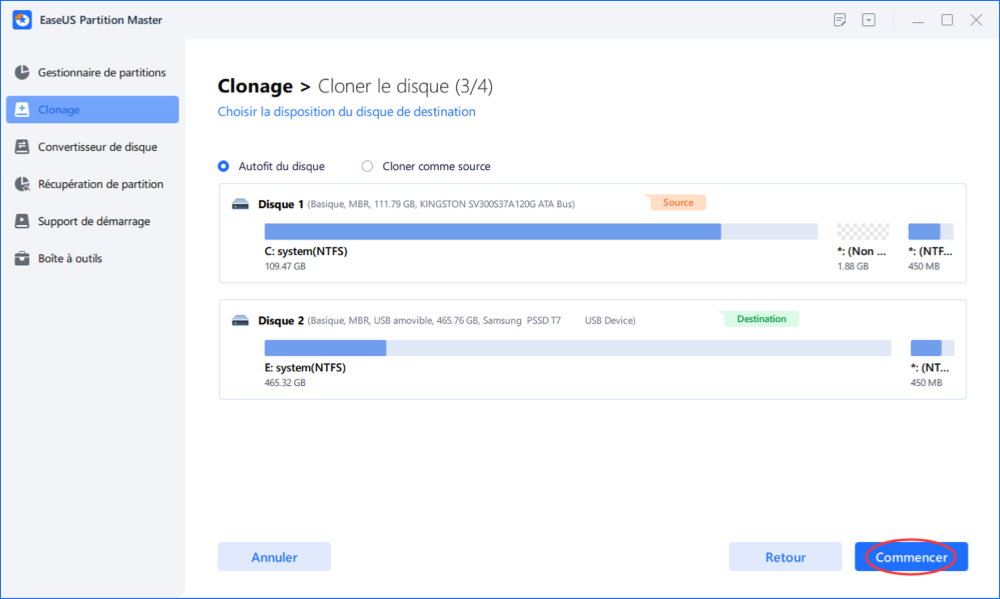
En plus de migrer Windows 7 vers Samsung SSD, EaseUS Partition Master prend également en charge le clonage de Windows 7 vers USB. Et le clonage de la partition système dans Windows 7 est également très simple.
Samsung Data Migration est spécialement conçu pour être utilisé avec les SSD fabriqués par Samsung. Il peut migrer en toute sécurité le système d'exploitation Windows et les fichiers personnels vers des disques SSD. Ce qui suit est un guide étape par étape pour migrer Windows 7 vers Samsung SSD.
Étape 1. Téléchargez le logiciel Samsung Data Migration et ouvrez-le.
Étape 2. Connectez le SSD Samsung à votre ordinateur et sélectionnez le lecteur cible.
Étape 3. Sélectionnez le volume que vous souhaitez cloner.
Étape 4. Cliquez sur « Démarrer » pour transférer votre système d'exploitation ou vos fichiers personnels vers le SSD Samsung.
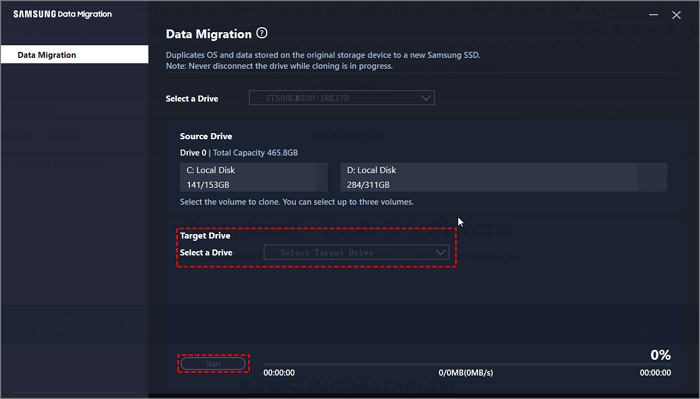
Si le SSD cloné ne démarre pas, vous pouvez vérifier si le clonage est terminé et modifier l'ordre de démarrage dans l'environnement BIOS :
Étape 1. Redémarrez votre ordinateur et appuyez sur F2/F8/Del pour accéder au BIOS.
Étape 2. Définissez le SSD Samsung cloné comme disque de démarrage sur le côté droit.

Étape 3. Enregistrez et quittez.
Cet article détaille tout sur la migration de Windows 7 vers Samsung SSD. Et il propose deux méthodes de migration. Au lieu de télécharger Samsung Data Migration, EaseUS Partition Master peut fournir des fonctionnalités plus rapides, meilleures et plus nombreuses qui méritent votre confiance. Vous pouvez facilement migrer Windows 7 vers Samsung SSD sans perdre de données. Ensuite, vous pouvez définir le SSD cloné comme disque de démarrage.
En outre, EaseUS Partition Master fournit également des fonctionnalités plus avancées telles que le redimensionnement des partitions, la conversion du format de partition, la suppression de partitions, etc. Si vous rencontrez des problèmes liés au disque, vous pouvez les télécharger et les résoudre.
Voici quelques questions fréquemment posées sur la façon de migrer Windows 7 vers Samsung SSD. J'espère que ces courtes questions et réponses pourront vous être utiles.
1. Samsung Data Migration fonctionne-t-il sous Windows 7 ?
Oui, Samsung Data Migration fonctionne bien sur Windows 7. Mais il n'est plus mis à jour et obsolète sur Windows 10. Pour garantir le succès du clonage, il est préférable d'essayer un outil alternatif de Samsung Data Migration.
2. Comment transférer Windows sur mon SSD Samsung ?
Suivez les étapes pour utiliser EaseUS Partition Master pour transférer Windows vers le SSD Samsung :
Étape 1. Ouvrez EaseUS Partition Master et sélectionnez « Cloner » dans le menu de gauche.
Étape 2. Sélectionnez « Cloner la partition » et « Suivant ».
Étape 3. Choisissez la partition source et cible et cliquez sur « Suivant ».
Étape 4. Cliquez sur « Démarrer » pour commencer le transfert de Windows vers le SSD Samsung.
3. Puis-je déplacer uniquement Windows vers un nouveau SSD ?
Bien entendu, vous pouvez déplacer Windows vers un nouveau SSD. Malheureusement, les outils intégrés à Windows ne sont pas autorisés à le faire, mais vous pouvez faire confiance à un outil tiers : EaseUS Partition Master. Et vous devez initialiser le nouveau SSD sur MBR/GPT.
Comment partitionner un disque dur sous Windows 10/8/7
Vous trouverez ci-dessous les réponses aux questions les plus courantes.
